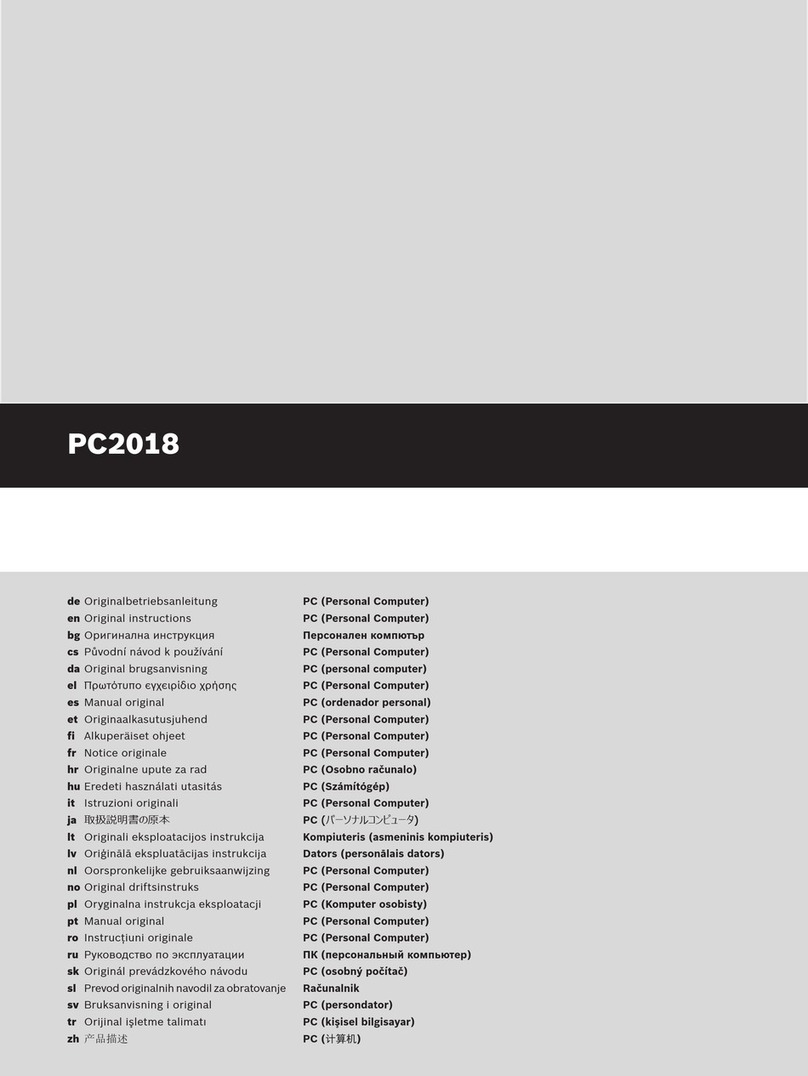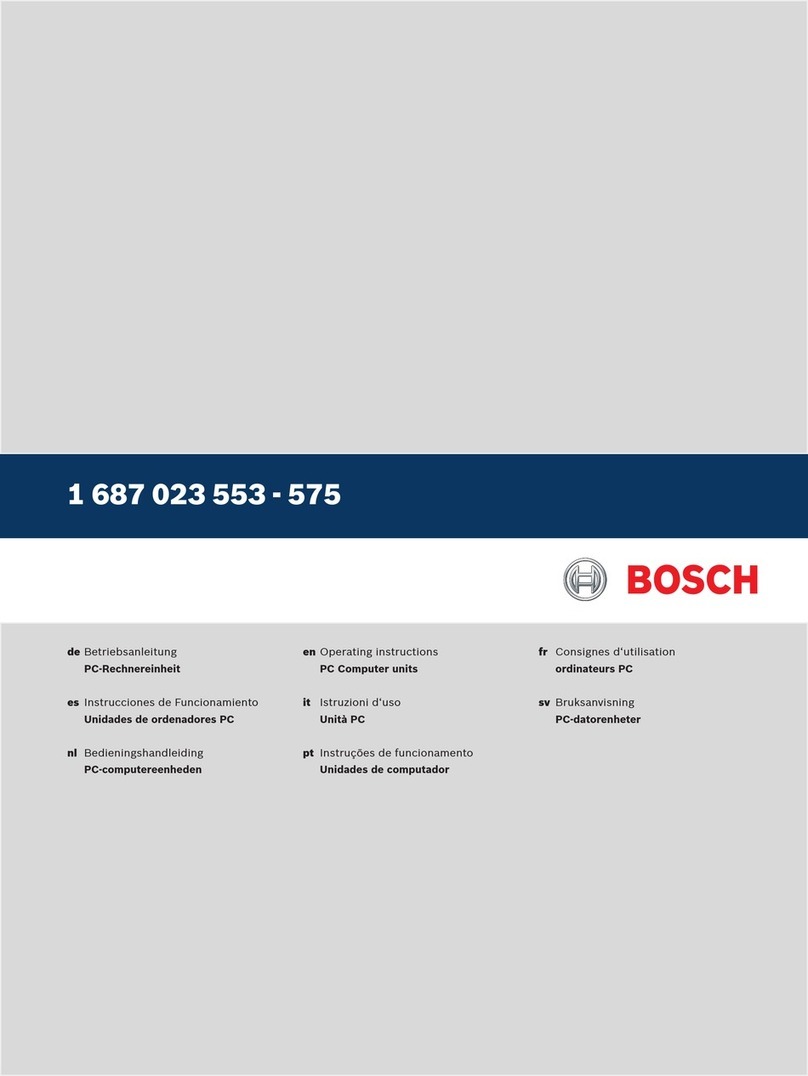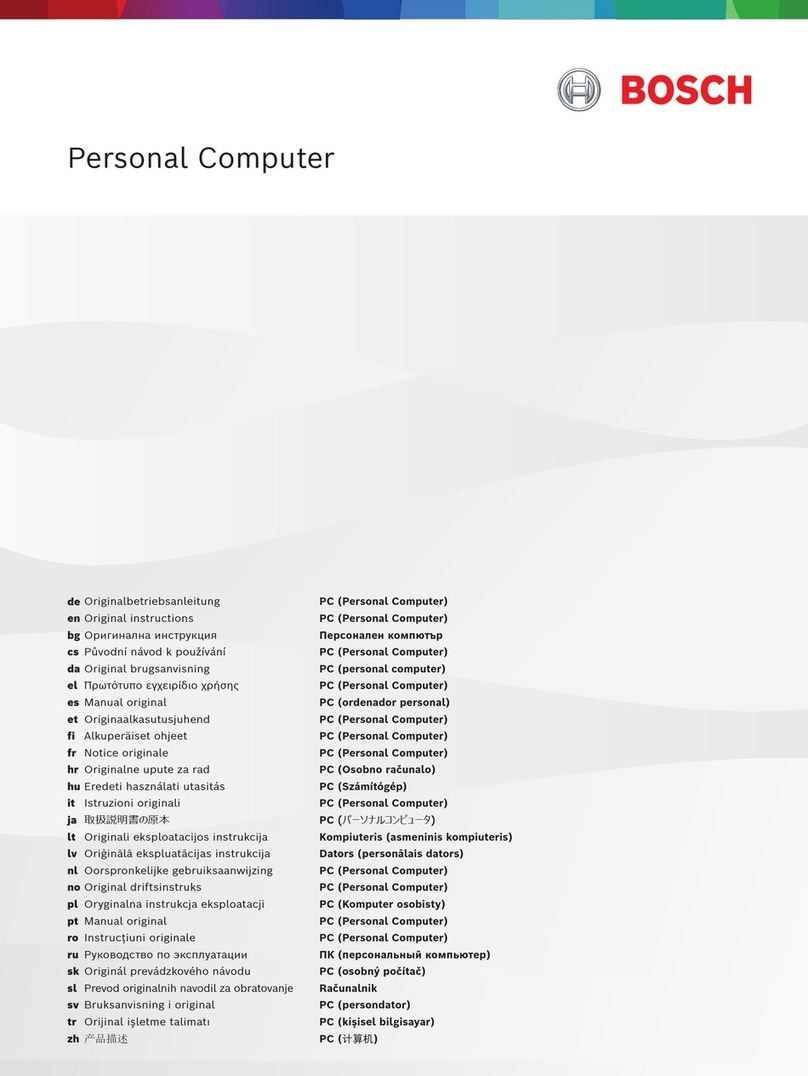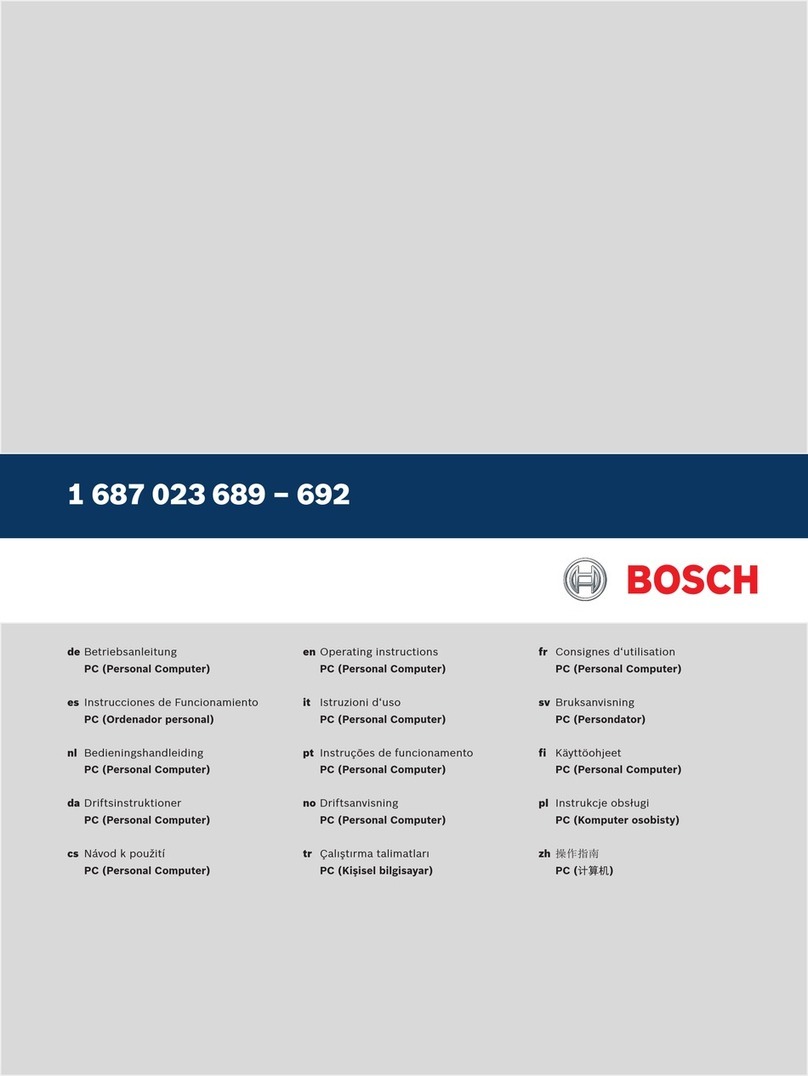1 689 989 091 2014-05-14| Robert Bosch GmbH
6 | DCU 130 | Benutzerhinweisede
2.5 Drahtlose Funkverbindung
!Der Betreiber von DCU 130 hat dafür zu sorgen, dass
die Richtlinien und Einschränkungen des jeweiligen
Landes eingehalten werden.
2.5.1 Wichtige Hinweise zu WLAN und Bluetooth
WLAN (Wireless Local Area Network) bezeichnet ein
drahtloses, lokales Funknetz. Bei WLAN handelt es sich
um eine Funkverbindung im freien 2,4 GHz-ISM-Band
(ISM: Industrial, Scientific, Medical) oder 5 GHz-Band.
Wir empfehlen, wenn möglich, das 5 GHz-Band zu
verwenden, da Bluetoothverbindungen (z. B. Handy,
KTS-Modul) die WLAN-Kommunikation im 2,4GHz-
Bereich beschränken. Dieser Frequenzbereich unterliegt
staatlichen Regulierungen, darf jedoch in den meisten
Ländern lizenzfrei genutzt werden. Dies hat jedoch zur
Folge, dass viele Anwendungen und Geräte auf diesem
Frequenzband senden. Es kann zu Frequenzüberlage-
rungen und somit zu Störungen kommen.
Je nach Umweltbedingungen können deshalb Beein-
trächtigungen der WLAN-Verbindung auftreten, z.B.
bei Bluetooth-Verbindungen, kabellosen Telefonen,
Funk-Thermometern, Funk-Garagentüröffnern, Funk-
Lichtschaltern oder Funk-Alarmanlagen.
iBeim Tragen von Herzschrittmachern oder anderen
lebenswichtigen elektronischen Geräten sollte man
bei Gebrauch von Funktechnik allgemein Vorsicht
walten lassen, da eine Beeinträchtigung nicht ausge-
schlossen werden kann.
Achten Sie auf folgende Punkte um eine möglichst gute
Verbindung zu erreichen:
RDas WLAN-Funksignal sucht stets den direkten Weg.
PC/Laptop und Access Point (siehe Kap. 2.5.2) so
aufstellen, dass möglichst wenige Hindernisse, wie
z.B. Stahltüren und Betonwände, das Funksignal von
und zum DCU 130 stören können.
RZudem ist die Reichweite des WLAN innerhalb von
Gebäuden stark von deren Bausubstanz abhängig.
Herkömmliches Mauerwerk, Holz- und verschiede-
ne Trockenbauwände dämpfen die Ausbreitung von
Funkwellen wenig. Schwierig sind dünne Gipswände,
denn in Gips kann sich reichlich Luftfeuchtigkeit
sammeln und zur Absorption von Funksignalen füh-
ren. Metallische Wände oder Beton (insbesondere
Stahlbeton) blocken Funkwellen stark ab. Kellerde-
cken sind in vielen Fällen undurchdringbar. Generell
sind Wände, in denen viel Metall verbaut ist (z. B.
Rohre, Leitungen etc.) für Funkwellen hinderlich.
RDen Funkempfang stören auch größere Metallkörper,
wie Heizkörper und Fensterrahmen sowie aktive
Störquellen wie z. B. Funk-Telefone, Bewegungsmel-
der und Mikrowellenöfen.
RAuch der Mensch beeinträchtigt die Funkübertra-
gung. Deshalb immer darauf achten, dass sich keine
Menschen zwischen Sender und Empfänger stellen.
RWir empfehlen die Netzwerkinfrastruktur von einem
Netzwerkspezialisten installieren und betreuen zu
lassen.
RBewahren Sie die SSID und die Schlüssel für die
Funkstrecke an einem sichern Ort auf. Stellen Sie si-
cher, dass diese Daten im Störungsfall griffbereit sind.
RWir empfehlen Ihnen bei der Inbetriebnahme eine
genaue Begehung Ihres Standortes: Stellen Sie
sicher, wo in Ihrem Gebäude DCU 130 funktioniert
und wo die funktechnischen Grenzen liegen.
RWird DCU 130 innerhalb eines Fahrzeugs verwendet
(Faradayscher Käfig), kann der Funkverkehr stark
eingeschränkt sein.
RDie Funkstrecke unterliegt den Witterungsbedingun-
gen. Somit kann das Empfangssignal variieren.
RBei Fragen wenden Sie sich bitte an Ihren Netzwerk-
spezialisten.
2.5.2 Hinweise Access Point (WLAN)
Ein Access Point ist ein elektronisches Gerät, das als
Schnittstelle zwischen einem Funknetz und einem ka-
belgebundenen Rechnernetz fungiert. Auf diese Weise
können DCU 130, PC und Laptop sowie ein Drucker
kabellos miteinander verbunden werden.
iWir empfehlen für den Access Point WLAN-Standard
IEEE 802.11n (Datenübertragungsrate maximal
600Mbit/s) zu verwenden. Die Funktion "extended
range" wird nicht unterstützt.
iDie jeweilige WLAN-Konfiguration ist abhängig von
der Konfiguration des zur Verfügung stehenden
Access Points.
Folgendes ist zu beachten:
RAccess Point möglichst zentral und hoch anbringen,
am besten unter der Raumdecke. Der Access Point
darf nicht hinter einem metallischen Körper, wie
z.B. einem Heizkörper oder in einem Metall-Schalt-
schrank verbaut werden.
RBei nur einer Access Point-Antenne sollte sie nach
unten, in Richtung Fußboden zeigen. Hat ein Access
Point mehrere Antennen sollten die Antennen dreidi-
mensional ausgerichtet sein.
RSichtkontakt zwischen DCU 130 und Access Point
bringen immer die besten und höchsten Übertra-
gungsraten.
RBei einer schlechten Verbindung kann es sinnvoll
sein, den eingestellten Kanal am Access Point zu
wechseln. Wenn möglich, keine benachbarten Kanäle
von schon verwendeten Kanälen verwenden.
RWir empfehlen, dass am Access Point eine Verschlüsse-
lung des Funkverkehrs konfiguriert wird.